groovyBox: Prenosný hudobný prehrávač na báze cloudu pre Dropbox
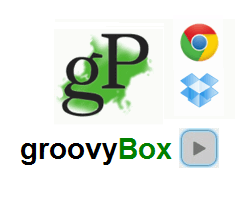
Predstavujeme: cloudový hudobný prehrávač groovyBox
groovyBox je veľmi jednoduchá a ľahká webová aplikácia, ktorá je navrhnutá pre Dropbox, ale bude fungovať na ľubovoľnom webovom serveri.
Hlavné funkcie:
- Podporuje: .mp3, .m4a, .ogg, .wav, .webm
- to je zadarmo ako je Dropbox (Prvé 2 GB je zadarmo a môžete ho získať do 10 GB voľného miesta)
- Svoje poverenia Dropbox nemusíte udeľovať službe tretej strany
- Medzinárodná príjemný. Funguje vo všetkých krajinách, ktoré Dropbox podporuje.
- Je prenosný. Niečo lepšie ako Dropbox prichádza? Svoj groovyBox si môžete vziať so sebou.
- Funguje na iPhone, Môžete dokonca hrať v pozadie, pauzu alebo prehrávanie dvojitým stlačením tlačidla Domov.
- Nevyžadujú sa žiadne pozvánky. Poďte jeden, poďte všetci!
- Funguje z ľubovoľného prehliadača. Nevyžadujú sa žiadne doplnky.
Nápad na groovyBox prišiel z predchádzajúceho tipu Idiskutované: Ako hostiť webovú stránku v Dropboxe. groovyBox je v podstate webová stránka, ktorá sťahuje hudobné súbory z vášho verejného priečinka Dropbox. Po nastavení groovyBoxu získate univerzálny prístup k svojim skladbám z ľubovoľného počítača s webovým prehliadačom. Žiadne prihlásenie, žiadne doplnky, nič. Nechajte odkaz súkromný alebo ho zdieľajte so svojimi priateľmi. Záleží len na vás.
Ale dosť preambuly. Kliknutím sem zobrazíte môj hráč groovyBox v akcii:
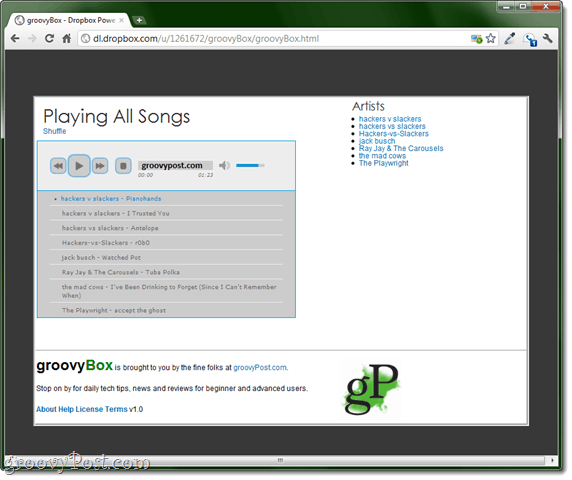
Ďalším dôležitým aspektom groovyBox je tovšetko zostáva pod vašou kontrolou. Nemusíte dávať heslo Dropboxu tretej strane. Všetky pohyblivé časti prehrávača groovyBox sú obsiahnuté v priečinku Dropbox a je možné ich podľa potreby upravovať, odstraňovať alebo kopírovať.
Pokiaľ ide o úložný priestor, všetko záleží na tom, koľkoMáte úložisko Dropbox. Ak ste inovovali na účet Dropbox Pro, je to skvelé. Mám však tiež dobrú povesť, že môžete zadarmo získať najmenej 10 GB priestoru Dropboxu.
Streamovanie hudby z Dropboxu s groovyBoxom
GroovyBox má dve hlavné časti: samotný prehrávač (stránka HTML) a súbor XML, ktorý prehrávači informuje o tom, kde sa nachádzajú vaše súbory MP3. Snažil som sa čo najviac, aby bol proces výroby týchto dvoch prevodových stupňov čo najpríjemnejší pre používateľa, ale toto je groovyPost, takže budete aj tak dostávať podrobné pokyny.
Krok 1
Stiahnite a nainštalujte groovyBox. dôležitý: Uistite sa, že ste ho nainštalovali do Dropboxu verejnosť zložky. Jo, a myslím, že by som mal spomenúť, že by ste už mali mať Dropbox nainštalovaný. Ak sa vám to páči, použite môj odkaz na sprostredkovanie.
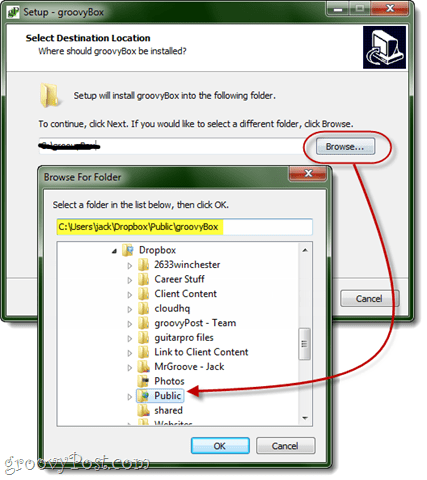
Krok 2
Skopírujte hudobné súbory do priečinka groovyBox. Vytvoril som hudba priečinok, ktorý môžete použiť, ale nemusíte. groovyBox prehľadá root a podpriečinky podľa miesta, kde ste ho nainštalovali.
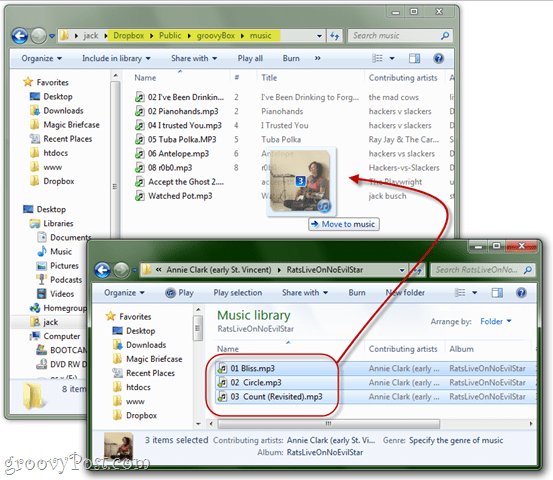
Krok 3
beh groovyBox.exe, Musíte to urobiť lokálne z počítača s nainštalovaným Dropboxom.
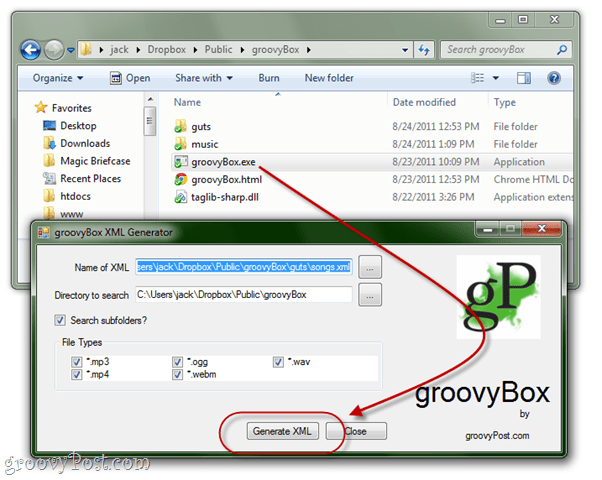
Existuje niekoľko nastavení, ale nechajte ich tak, ako sú. V novších verziách budete môcť vytvoriť viac zoznamov skladieb, ale zatiaľ zmeníte umiestnenie výstupu XML. kliknite Generovanie XML.
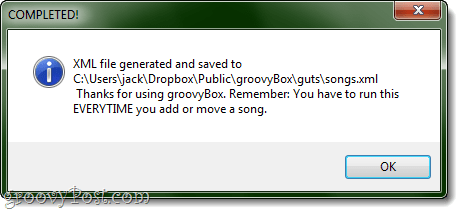
Ak všetko pôjde dobre, vloží sa súbor s názvom songs.xml do vnútornosti zložky. kliknite OK.
Stručná poznámka: To, čo ste práve urobili, je povedané groovyBox kdevaše hudobné súbory sú. Ak teda pridáte MP3 alebo ich presuniete do priečinkov, budete musieť tento krok znova vykonať. Viem, že je to prievan, ale je to z bezpečnostných dôvodov - ak by groovyBox mohol zmeniť vaše súbory Dropbox prostredníctvom webu, potom kto vie, čo by sa mohlo stať. Časť groovyBox prístupná na webe je iba na čítanie.
Krok 4
Kliknite pravým tlačidlom myši groovyBox.html a vyberte si Dropbox> Kopírovať verejný odkaz.
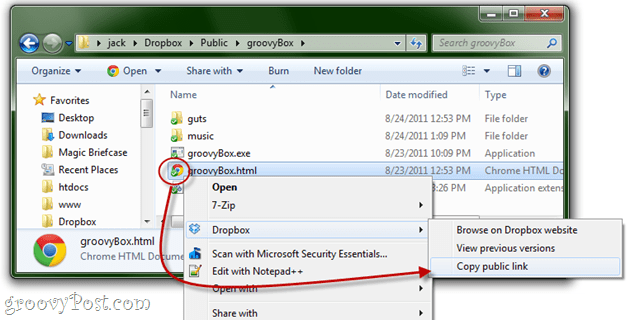
Krok 5
Vložte verejný odkaz do svojho prehliadača. Pokračujte a vytvorte si záložku, keď ste na tom. (Musíte ju zobraziť na webe, inak to nebude fungovať. Ak ju len otvoríte z pevného disku, zobrazí sa chyba.)
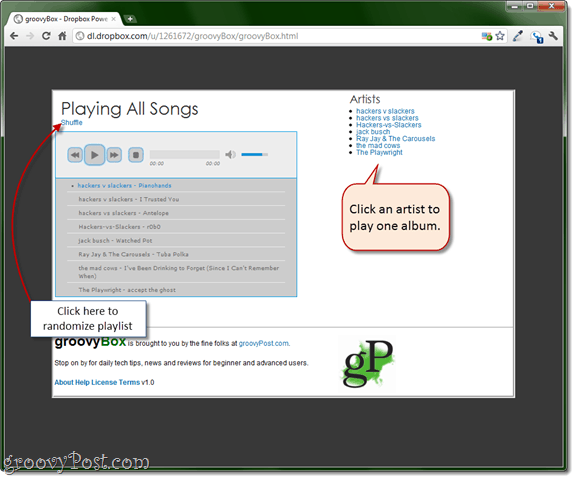
Teraz je dobré ísť. Existujú dva režimy: Prehrať všetko (s miešaním) a Prehrať album.
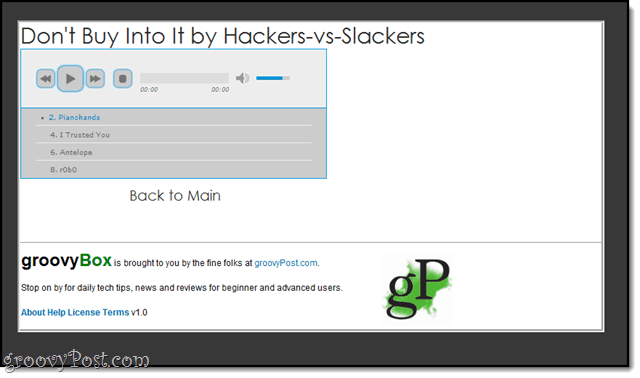
Ak máte radi groovyBox, budem pracovať na tom, aby bol trochu plnohodnotný. Ale zatiaľ, vyskúšajte to a povedzte mi, čo si myslíte!
Tipy a známe problémy
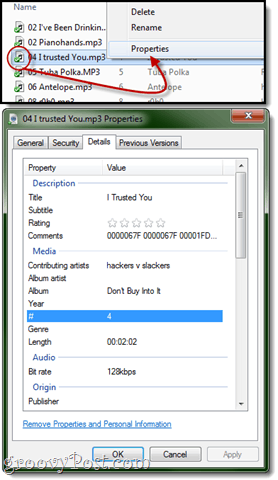
- Môžete si uložiť konkrétne albumy ako záložku pre rýchly prístup.
- Črevá groovyBox sú veľmi malé. Ak teda chcete vytvoriť zdieľateľné zoznamy skladieb alebo zmesi, stačí do priečinka Dropbox nainštalovať niekoľko inštancií groovyBoxu a uložiť si verejné odkazy.
- Generátor XML sa vo veľkej miere spolieha na správne informácie o hudobných súboroch. Chceš mať Umelec, názov a album vyplnené inak to nemusí fungovať správne. Taktiež sa vyhýbajte viacerým prispievajúcim umelcom, pretože to vedie veci. Ak máte problémy, stačí zmeniť informácie z Prieskumníka systému Windows o Kliknutie pravým tlačidlom a výber vlastnosti a potom ísť na podrobnosti tab. Toto je najspoľahlivejší spôsob, ako získať informácie na druhú stranu.
- Predtým, ako sa pokúsite použiť groovyBox, skontrolujte, či sú všetky súbory synchronizované s Dropboxom. Potom stránku nezabudnite aktualizovať. Možno bude potrebné vymazať vyrovnávaciu pamäť alebo zatvoriť a znova otvoriť prehliadač.
- Ak chcete používať groovyBox prostredníctvom mobilného telefónu, odporúčame najskôr skrátiť odkaz.
Tím groovyPost bol na vysokej úrovnihranie s groovyBoxom a dúfame, že sa vám bude páčiť. Je to nedokončená práca a ani zďaleka nie je dokonalá, takže ak nájdete akékoľvek problémy alebo potrebujete pomoc, neváhajte a napíšte poznámku nižšie do komentárov.
groovyBox Odkazy:
- groovyBox Stiahnutie
- groovyBox Pomocník / Časté otázky
- groovyBox Terms / EULA
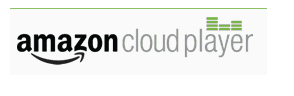









Zanechať komentár